안드로이드 스마트폰 내비게이션바 꾸미기
IT,PC,모바일,스마트폰 정보와 팁 그리고 제품리뷰와 생활정보
안드로이드 스마트폰 내비게이션바 꾸미기
안드로이드 스마트폰을 사용하신다면 제일 많이 사용하는게 바로 내비게이션바 일텐데요. 내비게이션바는 하단에 있는 바로 홈, 이전, 앱목록 등을 열어 볼수 있는 기능을 가지고 있고, 보통은 버튼 3개로 되어 있습니다. 원하시면 설정을 통해서 4개로 만들어서 사용할수도 있는데 보통은 3개로 되어 있죠.
이번 포스팅에서는 이렇게 자주 사용하는 안드로이드 내비게이션바를 나만의 테마로 꾸밀수 있는 방법을 알아 보려고 합니다. 당연히 여기에는 추가로 앱을 설치를 해야 하며, 사용할 앱은 "NAVBAR APPS" 입니다. 구글 플레이스토어 에서 검색을 해보면 쉽게 찾을수 있습니다.
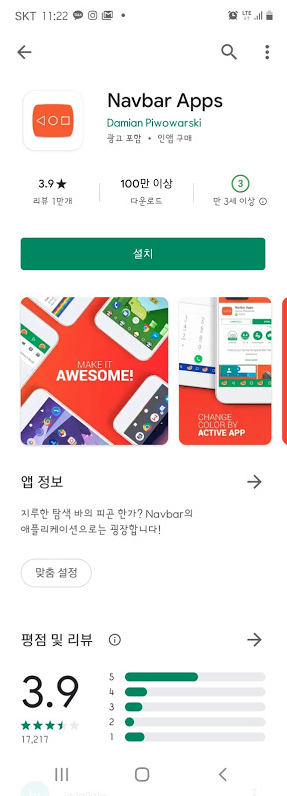
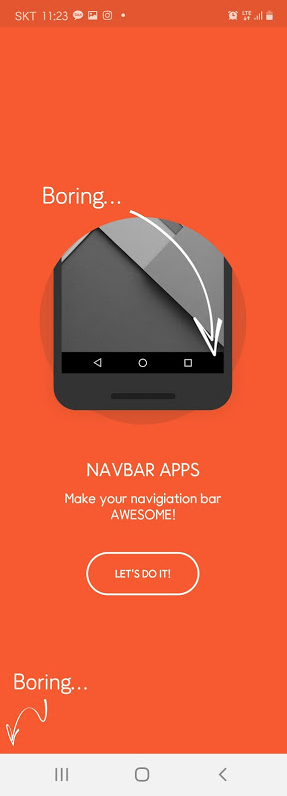
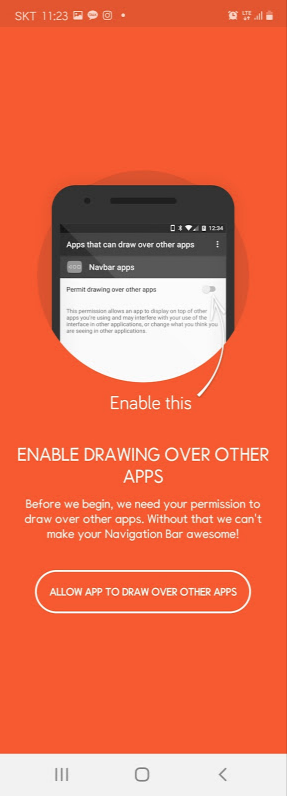
앱을 설치하신후에는 이런 종류의 앱에서 항상 요구하는 권한을 설정을 해주셔야 합니다. 필요한건 "다른 앱 위에 표시" 와 접근성에서 "전체 제어 권한 허용" 이 필요합니다. 아무래도 시스템 위에 있는 내비게이션바를 건들기 위해 필요한 권한이라고 보시면 될거 같습니다.
이 권한들은 앱 설치후에 처음 실행을 하면 방법과 설정으로 가는 버튼을 제공을 하기 때문에 어렵지 않게 설정을 할수가 있습니다.
* 다른 앱 위에 표시 허용
다른 앱 위에 표시 허용 같은 경우에는 "ALLOW APP TO DRAW OVER OTHER APPS" 버튼을 누르면 아래 화면이 나오며 바로 "권한 허용" 을 터치해서 활성화 해주시면 됩니다.
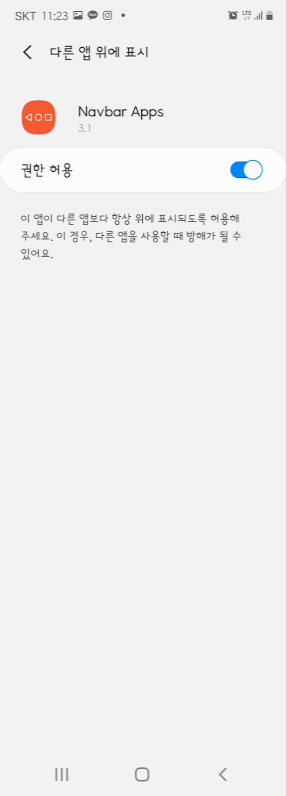
* 접근성 전체 제어 권한 허용
접근성 전체 제어 권한 허용은 "GO TO ACCESSIBLITY SERVICES" 를 터치 하시면 아래 첫번째 이미지와 같은 "접근성" 설정 화면으로 넘어 갑니다. 여기에서 "설치된 서비스" 부분으로 들어가 보시면 "Navbar Apps" 라고 보이실거에요. 다시 한번 이 부분을 터치 해서 들어 가셔서 "사용 안 함" 이라고 되어 있는 부분을 활성화 해주시면 됩니다.
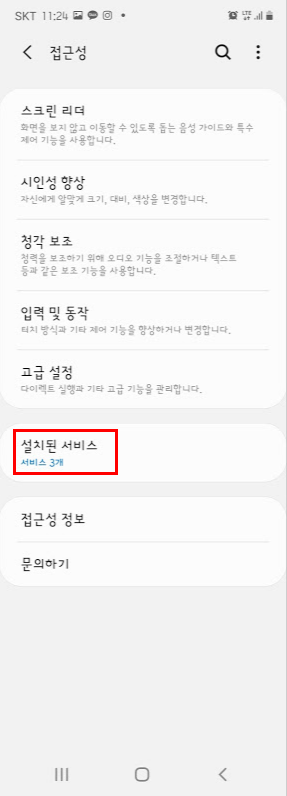
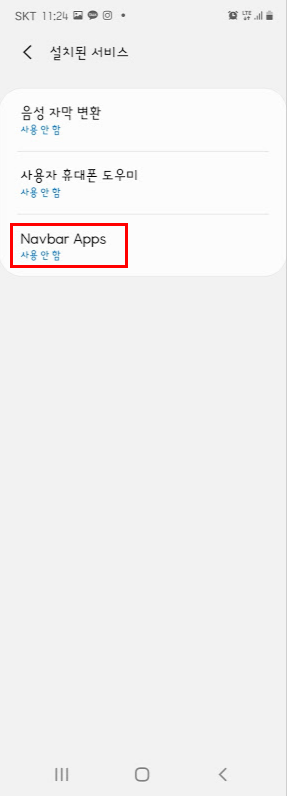
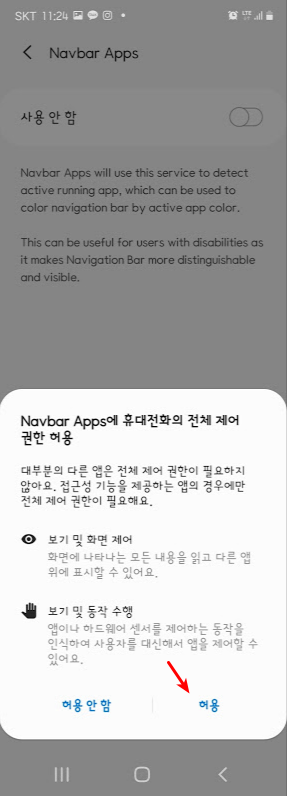
이제 앱 설치및 기본 설정이 모두 끝났습니다. 그리고 아래와 같은 화면을 보실수 있을거에요. 무료로 사용할수 있기는 하지만 몇몇 기능들은 유료 버전에서 지원을 합니다. 하지만 무료 버전에서 대부분의 기능을 다 사용할수 있으니 굳이 유료를 사용할 필요는 없으실거에요.
그리고 총 7개의 기능을 활용하실수가 있습니다.
- 내비게이션바에 색상 변경
- 내비게이션바에 이미지 적용
- 내비게이션바에 배터리 표시
- 내비게이션바에 이모지 아이콘 표시
- 내비게이션바에 음악 이퀄라이저바 적용
- 화면 오버레이 기능으로 꾸미기
- 내비게이션바 숨기기
이 7가지 기능에 대해서 하나씩 알아 보도록 하겠습니다. 대부분의 기능은 무료 버전에서도 사용을 할수가 있습니다.
첫번째 기능, 내비게이션바 색상 변경
첫번째 기능은 바로 내비게이션바 색상 변경하는 기능입니다. 아래 보이시는 메뉴를 터치 하시면 기능이 활성화가 되고, 내비게이션바 색상이 바뀌게 됩니다.
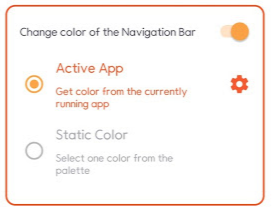
색상은 현재 활성화되어 있는 앱에 맞게 자동으로 적용되는 기능과 수동으로 색상을 선택해서 적용하는 방법이 있습니다. 개인적으로는 현재 활성화 되어 있는 앱에 따라서 변경이 되는게 괜찮은거 같더라구요.

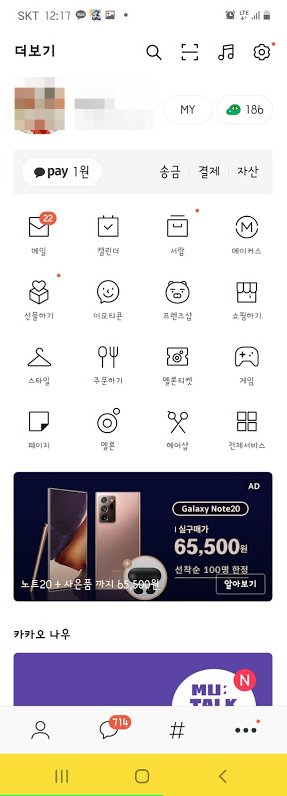
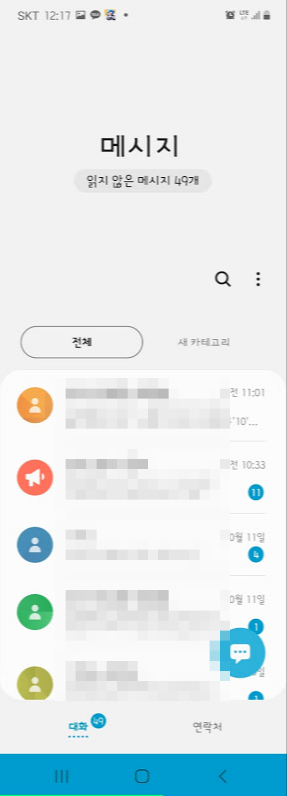
보시는것처럼 앱의 대표적인 색상이 그대로 내비게이션바에 적용이 되는걸 보실수가 있습니다. 이거 꾀 괜찮은거 같더라구요. 그리고 색상 변경되는것도 직접 설치 하신후에 보시면 아시겠지만 애니메이션 적용이 되어 있어서 재미 있습니다.
두번째 기능, 내비게이션바에 이미지 적용하기
두번째 기능은 내비게이션바에 이미지를 적용 하는건데요. 첫번째 기능은 본 기능이고 두번째 기능부터는 위젯으로 포함이 되어 있어서 첫번째 기능이 적용된 상태로 적용이 됩니다. 이미지 같은경우에는 덮어 씌어 지기는 하지만 나머지 기능들은 색상이 적용된 상태에서 그대로 적용이 되네요.
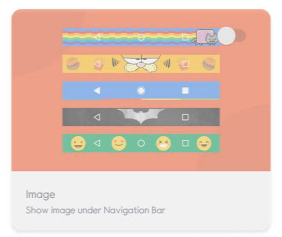
보시는 것처럼 Image 위젯을 활성화를 하시면 내비게이션바에 이미지가 적용된 모습을 볼수가 있습니다. 기본적으로 제공하는 이미지 패턴들은 아래 보시는 이미지를 참고 하시면 될거 같습니다. 아쉬운건 커스텀 하게 이미지를 추가를 하기 위해서는 유료 버전을 사용을 해야 한다는건데요. 기본 이미지 들중에서도 나름 사용할만한 이미지들이 있으니 사용해 보시고 괜찮다고생각이 된다면 유료 버전도 사용해 볼만할거 같습니다.
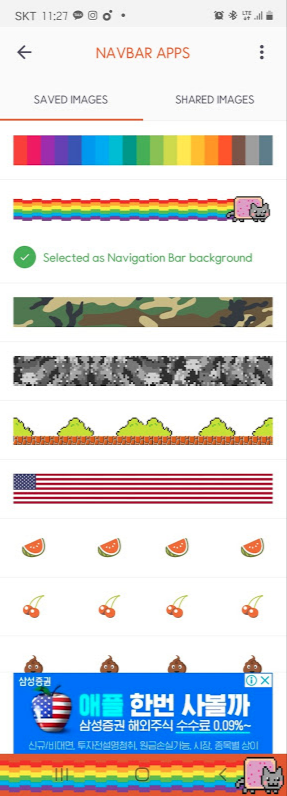
세번째 기능, 내비게이션바에 배터리 남은용량 표시하기
배터리는 상단에 표시가 되기 때문에 굳이 필요는 없지만 그래도 내비게이션바를 꾸미는데이는 의미가 있는거 같습니다. 현재 남은 배터리 용량을 내비게이션바에 표시를 해주는데요. 어떤 식으로 표시가 되는지는 직접 보시면 이해가 되실거에요.
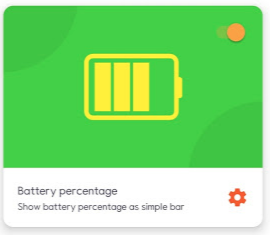
보시는것처럼 배터리 퍼센테이지 부분을 활성화 하면 적용이 되고, 톱니 바퀴를 눌러서 세부 설정으로 조정을 하시면 됩니다. 아래 이미지에서 보이실지 모르겠지만 하단에 작은 라인이 보이실거에요. 그게 현재 남은 배터리 용량을 표시해 주는건데요. 저는 사이즈를 제일 작게 표시를 했는데 적당히 조정을 해주시면 됩니다. 그리고 위치도 내비게이션바 위쪽, 혹은 중간, 아래쪽중에서 선택을 해서 넣어 주시면 됩니다. 아무래도 위쪽이나 아래쪽에 놓아 두는게 좋겠죠..
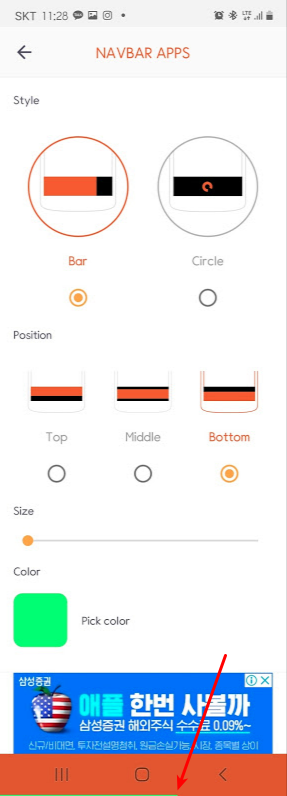
색상은 원하시는걸로 선택을 하시면 되고, 바 이외에 원형도제공을 하지만 위치상 버튼과 중복이 되어서 별로 인거 같더라구요. 저는 그래서 지금 그냥 바 형태로 적용해 놓고 사용중에 있습니다.
네번째 기능, 내비게이션바에 이모지 적용하기
개인적으로는 별로 좋아 하는 기능은 아니지만 이런 기능도 있네요. 내비게이션바에 이모지 아이콘을 넣을수가 있는데요. 잘 사용하면 버튼에 있는 모양을 대신 할수도 있겠지만... 전 별로 더라구요.. ㅎㅎ
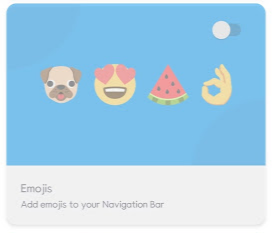
일단 기능은 Emojis 를 활성화 해주시면 되고, 세부 설정으로 변경이 가능합니다. 일반적으로 내비게이션 바는 버튼이 3개 혹은 4개 라서 그런지 이모지도 4개까지 추가를 할수가있습니다. 원하시는 이모지를 선택을 하신후에 이모지 크기와 간격을 조정해서 버튼 위치에 놓고 사용하시면 됩니다.
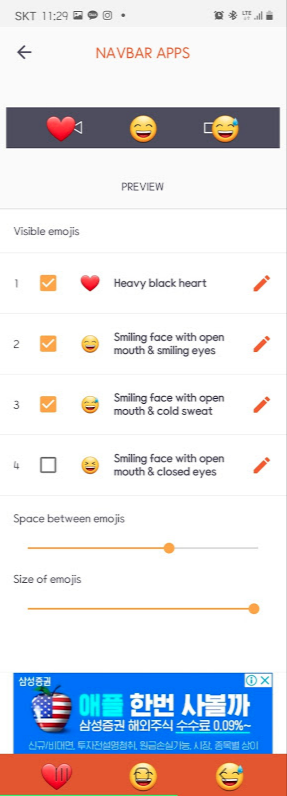
저는 사용하는 기능은 아니라서 그냥 대충 맞춰 봤는데요. 이런 형태로 이모지를 넣어서 사용할수가 있습니다. ^^ 괜찮은 이모지를 찾아서 잘 넣으면 괜찮을거 같기도 하네요. 제 취양은 아니지만요.. ㅎㅎ
다섯번째 기능, 내비게이션바에 뮤직 이퀄라이저바 넣기
개인적으로 마음에 드는 기능중에 하나가 바로 이 기능인데요. 이기능을 활성화 하면 내비게이션바에 음악 재생시에 이퀄라이저바를 넣을수가 있습니다. 이퀄라이저바가 뭔지 아시죠? 그 대역에 따라서 레벨을 표시해주는 바~ 요즘은 플레이어앱에서도 거의 없기는 하지만 보기에는 재미 있죠 ^^
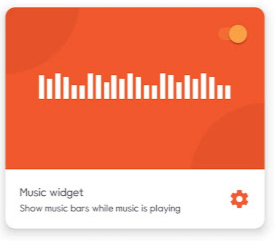
기능은 Music widget 을 활성화 하면 되고, 역시 세부 설정을 할수가 있습니다. 아래는 활성화후에 멜론에서 음악을 들었을때의 화면인데요. 내비게이션바에 삐쭉삐쭉 나와 있는 바가 보이시죠? 이게 바로 이퀄라이저바 입니다. ^^ 출렁출렁 나름 재미 있어요. ㅎㅎ
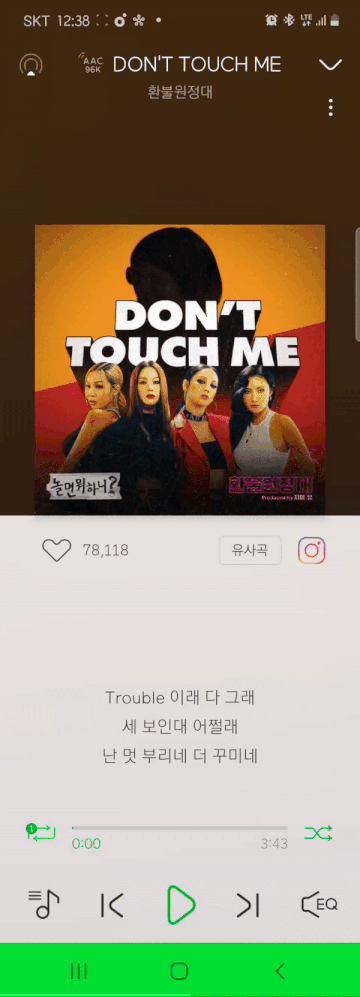
여섯번째 기능, 화면오버레이 기능으로 화려한 화면 만들기
스마트폰 화면이 화려했으면 좋겠다고 생각 하시는 분들에게 추천할만한 기능인데요. 화면 외곽에 재미있는 그림으로 꾸밀수가 있습니다.
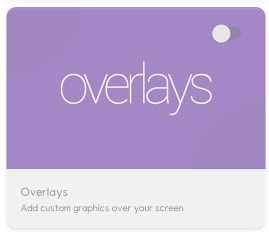
기능은 Overlays 를 활성화 하면 되고, 설정 화면에 들어가 보시면 기본적으로 제공하는 재미있는 오버레이 화면들이 있습니다. 10월이니까 할로윈으로 꾸미면 좋을거 같네요. 꾀 다양한 오버레이 화면을 제공하니 한번 둘러 보시는것도 좋을거 같습니다.
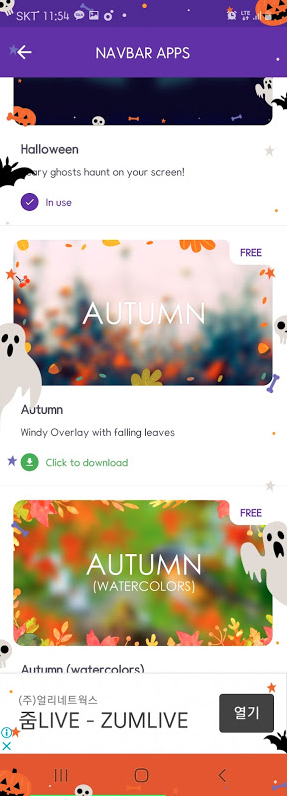
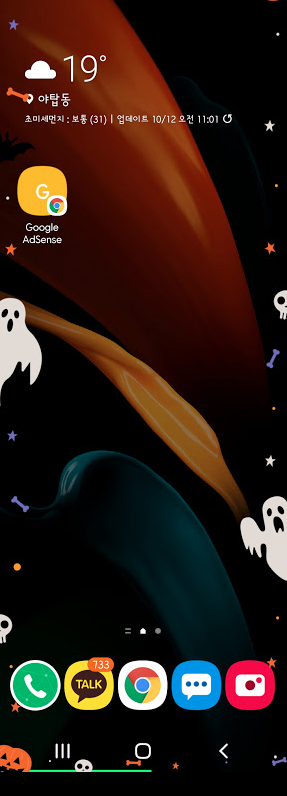
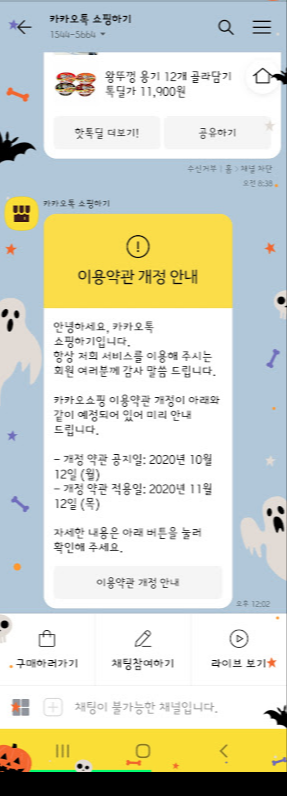
오버레이 화면은 잠금화면을 제외하고 모든 화면에 표시가 됩니다. 단점은 이렇게 활성화를 해놓으면 동영상 볼때도 그대로 표시가 된다는 거죠. 영화를 보거나 유튜브 같이 영상 컨텐츠를 볼때는 살짝 거슬릴수가 있습니다. 그때에는 비활성화를 해주고 봐야 할거 같네요. 그래도 화려한 화면 좋아 하신다면 추천해 드리고 싶은 기능이네요 ^^
마지막으로 일곱번째 기능은 내비게이션바를 숨기는건데 이건 adb 로 직접 권한을 줘야 하기 때문에 별로 추천해 드리고 싶지는 않네요. 저도 마지막 기능은 사용해 보지 않았습니다. ^^;;
이상으로 안드로이드 스마트폰 내비게이션바 꾸미기를 해보았는데요. 본 포스팅에서 사용해본 NAVBAR APPS 는 꾀 많은 사람들이 사용하고 있는 앱이라서 아마도 사용하고 계신분들도 있지안을까 싶네요. 모르셨던 분들에게는 좋은 정보가 되었길 바라면서 이만 포스팅 마치도록 하겠습니다. 도움이 되셨다면 하단에 있는 구독 & 공감 & 댓글 많이 부탁 드립니다. ^^

